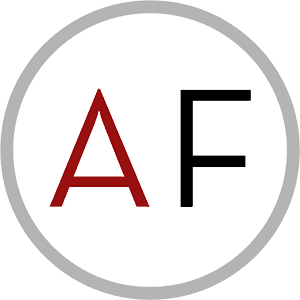 หากคุณไม่มีพื้นที่เก็บข้อมูลในเครื่องหรือพื้นที่จัดเก็บข้อมูล iCloud บน iPhone (หรือ iPad) อาจถึงเวลาที่จะต้องตรวจสอบว่าแอปข้อความใช้พื้นที่เท่าใด ตามค่าเริ่มต้น iPhone หรือ iPad ของคุณถูกตั้งค่าให้บันทึกข้อความใดๆ ที่คุณส่งและรับตลอดไป ซึ่งอาจส่งผลให้ข้อความ "ไม่มีที่เก็บข้อมูล" ของ iPhone ประสิทธิภาพการทำงานช้า และประสิทธิภาพการโหลดช้าเมื่อเลื่อนดูชุดข้อความ
หากคุณไม่มีพื้นที่เก็บข้อมูลในเครื่องหรือพื้นที่จัดเก็บข้อมูล iCloud บน iPhone (หรือ iPad) อาจถึงเวลาที่จะต้องตรวจสอบว่าแอปข้อความใช้พื้นที่เท่าใด ตามค่าเริ่มต้น iPhone หรือ iPad ของคุณถูกตั้งค่าให้บันทึกข้อความใดๆ ที่คุณส่งและรับตลอดไป ซึ่งอาจส่งผลให้ข้อความ "ไม่มีที่เก็บข้อมูล" ของ iPhone ประสิทธิภาพการทำงานช้า และประสิทธิภาพการโหลดช้าเมื่อเลื่อนดูชุดข้อความ
เว้นแต่คุณจริงๆ ความต้องการ เพื่อบันทึกทุกข้อความ มีวิธีที่รวดเร็วในการประหยัดพื้นที่ได้มากด้วยการแตะเพียงไม่กี่ครั้ง นี่คือวิธี!
ตรวจสอบว่า Messages.app ใช้พื้นที่เท่าใด
สิ่งแรกที่คุณต้องทำคือตรวจสอบว่าแอปข้อความใช้พื้นที่บน iPhone หรือ iPad ของคุณมากแค่ไหน คุณสามารถทำสิ่งนี้ได้อย่างง่ายดายในแอปการตั้งค่าโดยทำตามขั้นตอนเหล่านี้:
- เปิดตัว แอพตั้งค่า และแตะที่ ทั่วไป.
- เลือก ที่เก็บข้อมูล & การใช้งาน iCloud.
- แตะที่ จัดการที่เก็บข้อมูล ใน ส่วนบน.
- ดูและดูว่าพื้นที่เท่าไหร่ ข้อความ มันใช้เวลา ตัวอย่างเช่น บน iPhone ของฉัน มันใช้พื้นที่มากกว่า 3GB
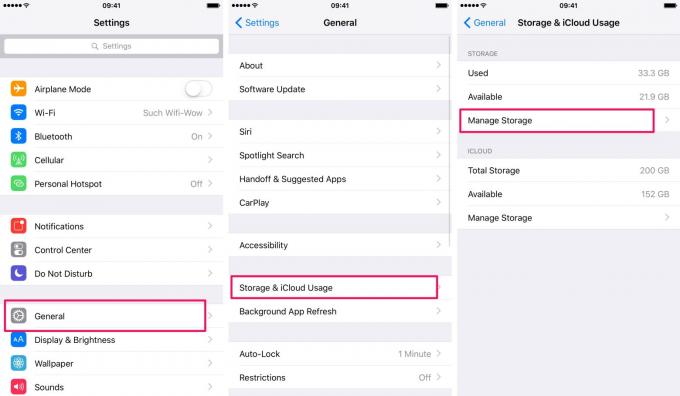
รูปถ่าย: Ally Kazmucha/The App Factor
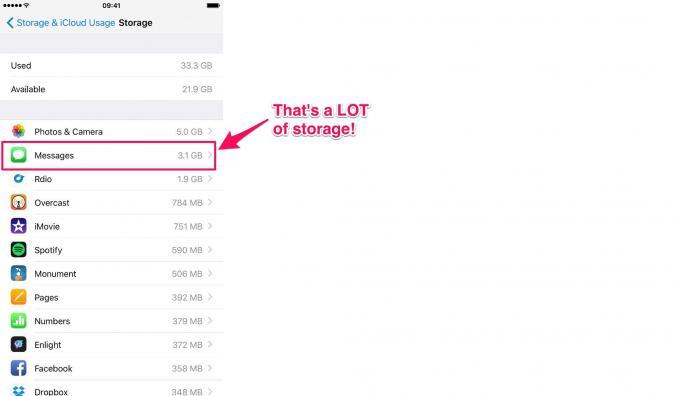
รูปถ่าย: Ally Kazmucha/The App Factor
ซึ่งหมายความว่าไม่เพียงแต่จะใช้พื้นที่เก็บข้อมูลในเครื่อง 3GB แต่ยังใช้พื้นที่ใน iCloud ด้วย สำหรับผู้ที่ใช้แผน iCloud แบบแบ่งชั้นฟรี นั่นอาจเป็นข้อแตกต่างระหว่างความสามารถในการสร้างข้อมูลสำรองและการรับข้อความที่ไม่มีที่เก็บข้อมูล
แทนที่จะล้างข้อความและ iMessages ทั้งหมดของคุณด้วยตนเอง มีการตั้งค่าที่คุณสามารถตรวจสอบเพื่อให้ข้อความอยู่ในการตรวจสอบโดยอัตโนมัติ...
วิธีจำกัดจำนวนข้อความและ iMessages ที่จะบันทึก
ถ้าคุณไม่มีค่าเกี่ยวกับข้อความใด ๆ บน iPhone หรือ iPad ของคุณ การทำตามขั้นตอนด้านล่างจะลบข้อความเก่าโดยอัตโนมัติ เพื่อไม่ให้สิ่งต่างๆ หลุดมือไป
- เปิดตัว แอพตั้งค่า แล้วเลือก ข้อความ.
- เลื่อนลงแล้วแตะ เก็บข้อความ.
- เลือกอย่างใดอย่างหนึ่ง 30 วัน หรือ 1 ปี แทน ตลอดไป.
- คุณจะเห็นข้อความป๊อปอัปขอให้คุณยืนยันการลบข้อความที่เก่ากว่า
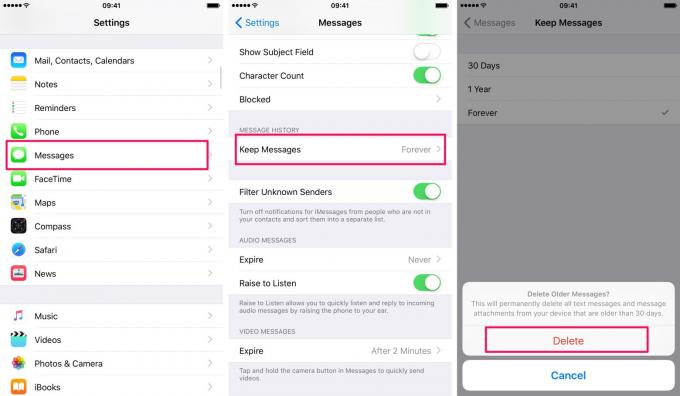
รูปถ่าย: Ally Kazmucha/The App Factor
กลับไปที่ส่วนพื้นที่เก็บข้อมูลของแอปการตั้งค่าที่ระบุไว้ด้านบนและดูว่ามีการจัดเก็บที่เก็บข้อมูลไว้เท่าใด ในกรณีของฉัน การใช้พื้นที่เก็บข้อมูลของฉันลดลงจากมากกว่า 3GB เป็น 450MB อย่างที่คุณเห็น นั่นเป็นเงินออมที่ค่อนข้างมาก
โปรดจำไว้ว่า หากคุณมีข้อความเฉพาะที่คุณต้องการบันทึกที่เก่ากว่า เคล็ดลับนี้อาจใช้ไม่ได้ผลสำหรับคุณ อย่างไรก็ตาม หากคุณมี Mac หรืออุปกรณ์อื่นๆ ที่ซิงค์ข้อความของคุณด้วย การบันทึกข้อความอย่างถาวรบนอุปกรณ์เพียงเครื่องเดียวแทนที่จะเป็นทั้งหมดอาจส่งผลให้ iCloud และพื้นที่จัดเก็บในเครื่องเพิ่มขึ้นอย่างมาก
ตัวอย่างเช่น เนื่องจากฉันมีพื้นที่เก็บข้อมูล 1TB บน iMac ของฉัน และสำรองข้อมูลไว้ในเครื่องผ่าน Time Machine ฉันจึงมีข้อความที่เก็บไว้หลายปี วิธีนี้ทำให้ฉันเพิ่มพื้นที่ว่างในทั้ง iCloud และในเครื่องบน iPhone และ iPad ได้โดยไม่สูญเสียอะไรเลย
หากคุณไม่มีที่เก็บข้อมูลหรือพื้นที่ iCloud บน iPhone หรือ iPad ของคุณ ลองทำสิ่งนี้และแจ้งให้เราทราบในความคิดเห็นว่าคุณสามารถบันทึกพื้นที่เก็บข้อมูลได้เท่าใด!
เคล็ดลับการจัดเก็บ iPhone เพิ่มเติม
กำลังมองหาเคล็ดลับการจัดเก็บข้อมูล iPhone เพิ่มเติมเพื่อช่วยให้คุณเพิ่มพื้นที่ว่างในเครื่องและใน iCloud หรือไม่? อย่าลืมอ่านคำแนะนำเกี่ยวกับการล้างพื้นที่เก็บข้อมูลผ่านลิงก์ด้านล่าง
- วิธีเพิ่มพื้นที่เก็บข้อมูลบน iPhone และ iPad
โพสต์นี้เผยแพร่ผ่าน ปัจจัยของแอพ.
